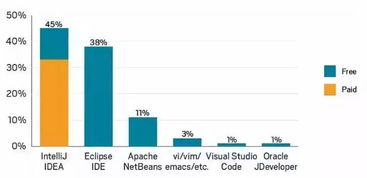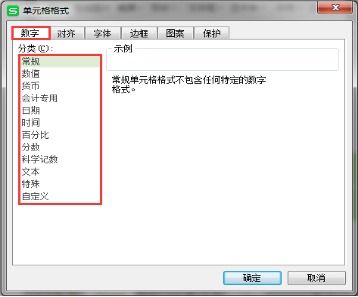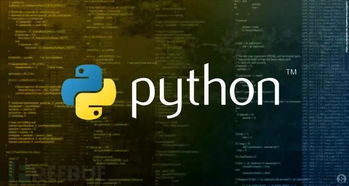excel标准差怎么求,如何在EXCEL中算方差和标准差
excel标准差怎么求目录
excel标准差怎么求
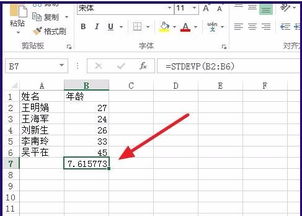
要计算Excel中数据的标准差,可以使用`STDEV`函数。。
。
1. 选择一个空白单元格,例如A1。。
2. 输入`=STDEV(A2:A10)`,其中A2:A10是要计算标准差的数据范围。你可以根据实际情况更改范围。。
3. 按下Enter键。Excel将计算并显示标准差的结果。。
。
注意:`STDEV`函数是默认用样本标准差的计算方法。如果要使用总体标准差的计算方法,则可以使用`STDEVP`函数。。
。
同样地,你也可以在公式栏中输入`STDEV(A2:A10)`,然后按下Enter键,Excel将显示标准差的结果。。
如何在EXCEL中算方差和标准差
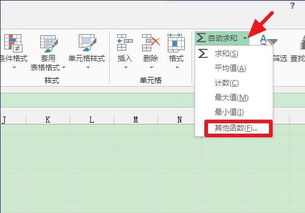
一、首先,打开Excel程序。
然后在Excel中新建一张空白表格。
二、然后,在摆个中输入好要和标准差的数据。
三、然后,选择两个空白单元格,备注标准差和方差的名称,再点击标准差相邻一格的单元格,选择打开函数f(x)。
四、然后,在“插入函数”对话框中的“选择类别”中找到并点击“统计”。
并且在“选择函数”中找到并点击“STDEVS”,设置完成后选择“确定”。
五、然后,在“函数输入”对话框中的的“Number 1”位置选择要运算数据所在的单元格,然后“确定”。
六、然后,再选择方差相邻的一个单元格,在F(x)函数中“选择函数”菜单中,选中“STDEVS”,然后“确定”。
七、然后,在“函数输入”对话框的“Number 1”位置选择要运算数据所在的单元格,然后“确定”。
八、然后,回到表格界面。
九、然后,点击“方差”相邻的单元格,然后在函数f(x)栏中函数后面加上^2,回车确认。
九、Excel方差和标准差计算完成。
问题解决。
怎样使用EXCEL进行标准差计算?

1、打开excel,看到右上角的“自动求和”点击它。
2、下拉找到其他函数,点击。
3、出现插入函数界面,选择全部,下拉找到STDEDV函数,确认。
4、点击确定后,点击箭头所指的位置,选择数据。
5、确定之后就可以看到计算出的标准差了。
(随机推荐阅读本站500篇优秀文章点击前往:500篇优秀随机文章)